win8系统怎么重装.重装系统win8教程
时间:2016-06-14 来源:互联网 浏览量:
win8系统坏了怎么办?小编建议大家可以自己重装系统win8。只是win8系统怎么重装?需要怎么操作?首先我们需要先选好win8 ghost系统下载,然后参照以下方法来安装即可。
重装系统win8教程:
1、制作好u教授u盘启动盘,u盘连接上电脑;
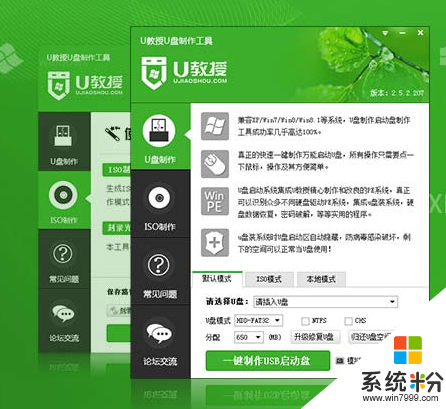
2、将下载好的win8系统镜像放到,u盘启动盘的gho文件夹中;
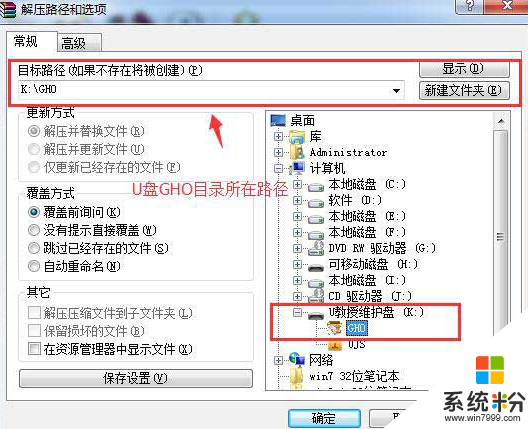
3、然后重启电脑,等开机画面出现的时候按下启动快捷键;
4、进入bios设置界面后将u盘设置为第一启动项,点击回;
5、进入到U教授启动界面后,选中【1】运行U教授Win2003 PE增强版,点击回车键;
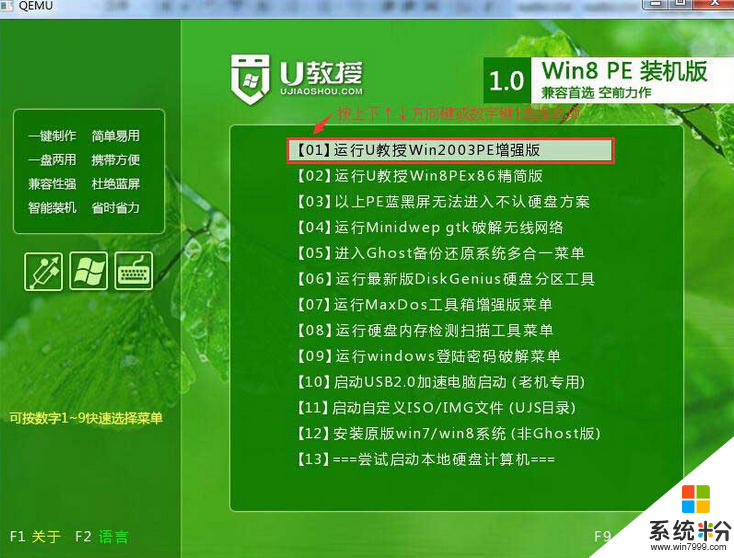
6、然后双击打开“U教授PE一键装机”,等待软件自动识别U盘中的GHO文件;
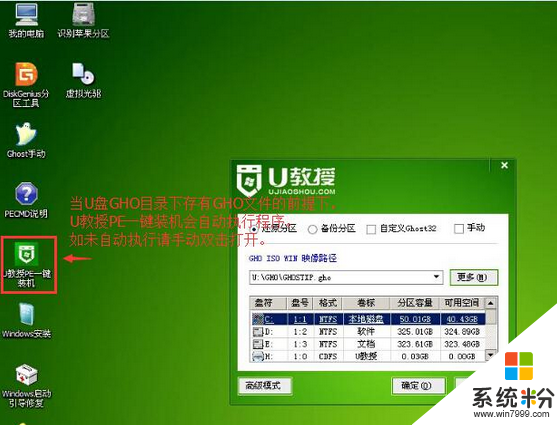
7、依次点击“确定”以及弹出的窗口中的“是”;
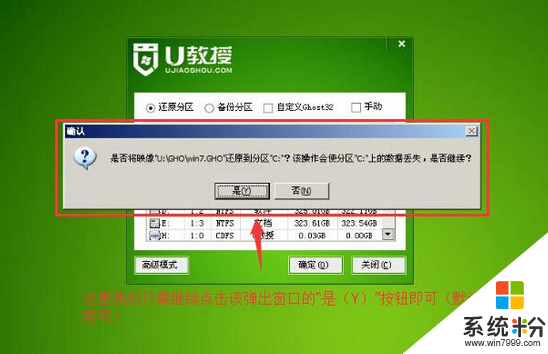
8、等待解压完成,重启电脑,拔出U盘,等待电脑自动安装完系统即可。

win8系统怎么重装?身边有不知道怎么u盘装系统win8的用户可以参考以上的方法来设置。更多电脑系统下载安装的问题,大家都可以上系统粉官网查看。
我要分享:
相关教程
- ·Thinkpad E450c WIN8 重装系统的详细步骤 Thinkpad E450c WIN8 重装系统的图文教程
- ·win8重装系统要多久|win8重装系统时间
- ·怎么用系统盘重装系统win8 用系统盘重装系统win8的步骤
- ·windowsxp系统重装需要哪些步骤,windowsxp系统重装教程
- ·UltraISO+U盘+win8重装系统的方法。UltraISO+U盘+win8怎样重装系统?
- ·最新三星电脑重如何装系统win7/win8 最新三星电脑怎样重装系统win7/win8完整
- ·win8系统无法打开IE浏览器怎么办|win8系统IE浏览器无法正常打开的处理方法
- ·win8系统如何截取弹出式菜单
- ·win8.1系统处理开机时闪一下才能进入桌面的方法
- ·Win8.1天气无法加载怎么办?
Win8系统教程推荐
- 1 找回win8纯净版系统语言栏的操作方法有哪些 如何找回win8纯净版系统语言栏的操作
- 2 Win8.1正式版怎样自动导出iPhone照片和视频 Win8.1正式版自动导出iPhone照片和视频的方法有哪些
- 3 win8电脑家庭组提示无法正常退出怎么解决? win8电脑家庭组提示无法正常退出怎么处理?
- 4win8系统宽带怎样设置自动联网? win8系统宽带设置自动联网的方法有哪些?
- 5ghost Win8怎样设置开机自动联网 ghost Win8设置开机自动联网的方法有哪些
- 6ghost win8系统语言栏不见如何找回 ghost win8系统语言栏不见找回的方法有哪些
- 7win8重命名输入法不能正常切换的解决办法有哪些 win8重命名输入法不能正常切换该如何解决
- 8Win8分屏显示功能使用的方法有哪些 Win8分屏显示功能如何使用
- 9怎样让win8电脑兼容之前的软件? 让win8电脑兼容之前的软件的方法有哪些?
- 10怎样解决ghost win8频繁重启的烦恼 解决ghost win8频繁重启的烦恼的方法
Win8系统热门教程
- 1 Win8.1系统如何把公用网设置成为专用网 win8.1系统下面想要把公共网络设置成为专用网络的方法
- 2 Win8怎么防止U盘传播病毒 Win8防止U盘传播病毒的方法
- 3 win8系统修改电脑亮度的几种方法
- 4Win8.1系统"安全启动未正确配置"的解决办法
- 5怎样利用硬盘给电脑装Win8系统 利用硬盘给电脑装Win8系统的方法有哪些
- 6win8.1玩游戏不能全屏怎么办,win8.1怎么设置全屏
- 7win8 玩游戏 的过程中被切回桌面的解决方法有哪些? win8 玩游戏的过程中被切回桌面的该如何解决?
- 8提高win8应用商店下载速度的方法
- 9w8系统怎么快速退出Metro界面|w8退出Metro界面的方法
- 10在Win8 64位系统上打开问题步骤记录器的步骤 怎么在Win8 64位系统上打开问题步骤记录器
